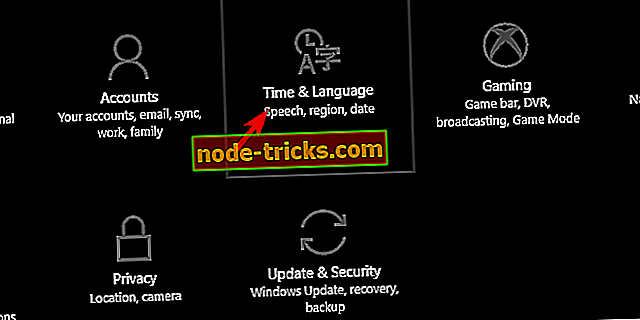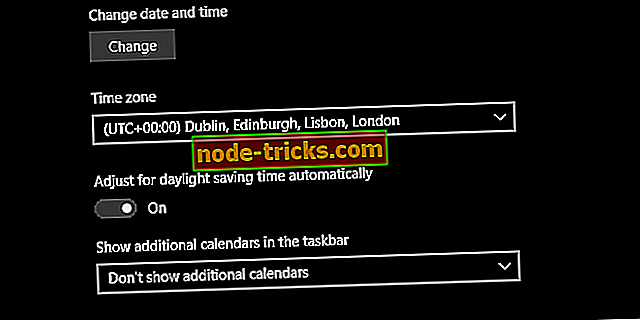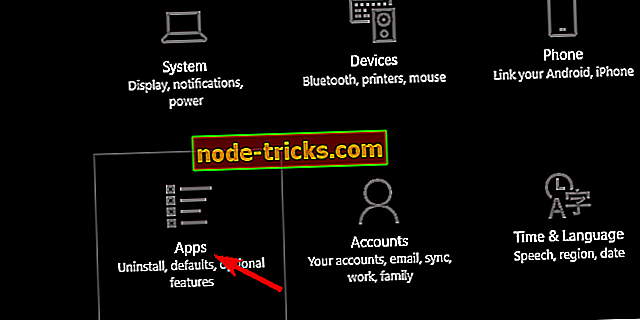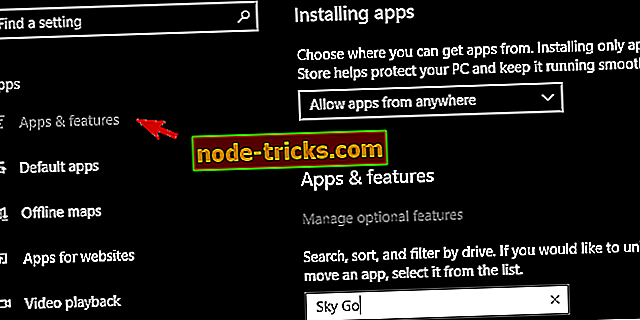VPN nebude fungovať so Sky Go? Tu je návod, ako to vyriešiť v 4 krokoch
Sky Go je jednou z tých streamingových služieb, ktoré ponúkajú obrovské množstvo kvalitných televíznych relácií. Veľa užívateľov je ohromených tým, čo je v ponuke, s televíznymi reláciami, filmami, športovými podujatiami, správami a dokumentárnymi filmami. Je tu len jeden malý problém.
Konkrétne, aby mohol využívať obsah Sky, musí žiť v Spojenom kráľovstve alebo v Írskej republike. Toto môže prejsť VPN, ktoré napodobňuje IP adresu UK / RoI, aby vám umožnilo prístup. Niekedy je to jednoduchšie, ako sa to robí, pretože VPN nepracuje na Sky Go pre toľko používateľov.
Kvôli riešeniu sme pripravili zoznam možných riešení, ktoré nájdete nižšie. Ak sa nemôžete pripojiť a prúdiť na Sky Go, uistite sa, že je skontrolujete.
Ako dostať Sky Go do práce s VPN v zahraničí
- Uistite sa, že váš čas a dátum sú nastavené na UK alebo Írsku
- Preinštalujte aplikáciu Sky Go alebo použite iný prehliadač pre webového klienta
- Zmeniť servery na iné umiestnenie UK / RoI
- Uistite sa, že služba Sky Go neblokuje sieť VPN
1: Uistite sa, že čas a dátum sú nastavené na UK alebo Írsku
Najprv prvé veci. Rozdiel medzi systémovým časom a časom VPN (čas priradený určitej IP adrese) môže spôsobiť problémy s prístupom na Sky Go na vašom PC zo zahraničia. Sky Go môže použiť niektoré anti-proxy služby na zablokovanie každého v inej časovej zóne. Niektorí používatelia problém vyriešili jednoduchým nastavením svojho systémového času na napodobnenie času servera UK / RoI. Potom by ste mali mať prístup k aplikácii Sky Go, či už k aplikácii, alebo k klientovi založenému na prehliadači.
V prípade, že si nie ste istí, ako to urobiť v systéme Windows 10, postupujte podľa pokynov uvedených nižšie:
- Stlačením klávesu Windows + I otvoríte aplikáciu Nastavenia .
- Otvorte položku Čas a jazyk .
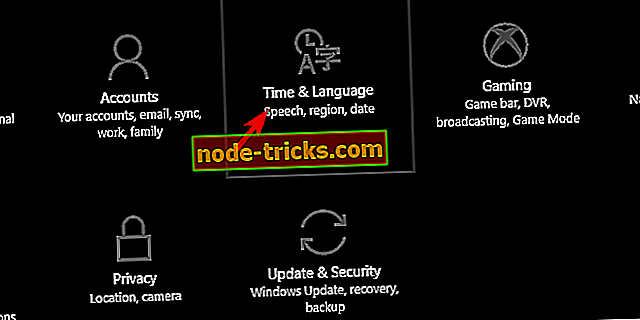
- V časti Date & Time (Dátum a čas) zakážte aj „ Set time automatically “ ( Automatické nastavenie času ) a „ Set time zone automatically “ ( Automatické nastavenie času ).
- Z rozbaľovacej ponuky vyberte možnosť Časová zóna a vyberte časové pásmo Dublin-Londýn .
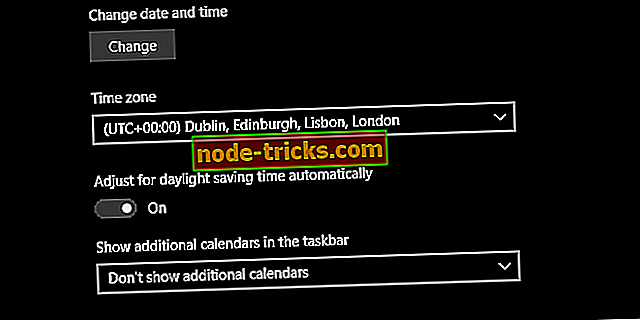
- Teraz môžete znova aktivovať možnosť „ Nastaviť čas automaticky “ a to je všetko.
- Spustite VPN a dajte Sky Go ďalší pokus.
2: Preinštalujte aplikáciu Sky Go alebo použite iný prehliadač pre webového klienta
Dôležité je tiež spustenie, postupnosť aplikácie VPN. Uistite sa, že ste spustili svoju sieť VPN a zvolili rovnaké presné umiestnenie servera pripojené k vášmu účtu. Ak ste to už urobili a problém je stále pretrvávajúci, odporúčame preinštalovať aplikáciu Sky Go pre stolného klienta alebo prepnúť na alternatívny prehliadač v prípade, že používate prístupový bod založený na prehliadači.
Zdá sa, že väčšina bežných prehliadačov je mimo police pre Sky Go. Chrome a Mozilla majú údajne problémy a zdá sa, že to isté platí aj pre operu Opera. Najvhodnejší prehliadač pre túto prácu je, verte tomu alebo nie, Internet Explorer. Ale predpokladáme, že aj Edge odvedie dobrú prácu.
Pokiaľ ide o opätovnú inštaláciu aplikácie Sky Go do systému, postupujte podľa nasledujúcich krokov:
- Zapnite svoju sieť VPN a uistite sa, že nastavenia oblasti sú nastavené na Spojené kráľovstvo.
- Stlačením klávesu Windows + I otvoríte položku Nastavenia .
- Kliknite na položku Aplikácie .
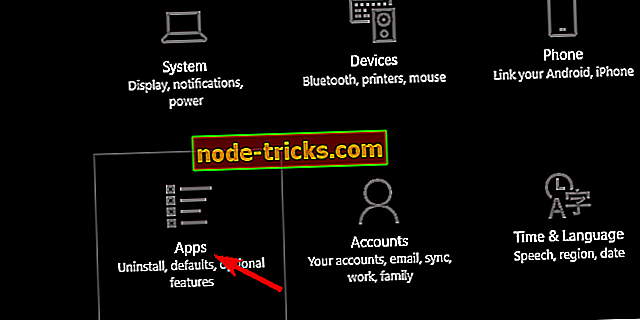
- V časti Aplikácie a funkcie vyhľadajte aplikáciu Sky Go a odstráňte ju.
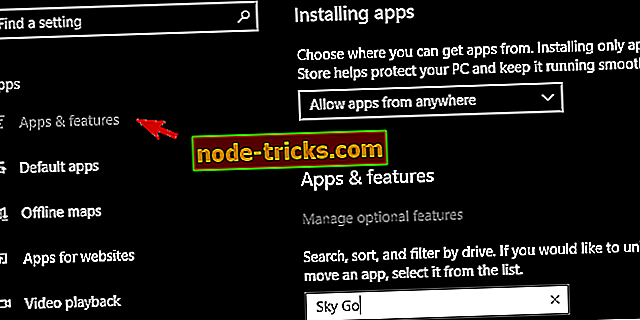
- Reštartujte počítač.
- Otvorte aplikáciu Microsoft Store a znova nainštalujte aplikáciu Sky Go .
- Spustite VPN a dajte Sky Go inému.
3: Zmeniť servery na iné umiestnenie UK / RoI
Zvyčajne by to znamenalo zmenu vášho servera / geo-umiestnenia na akékoľvek iné miesto v Spojenom kráľovstve alebo v Írskej republike. Avšak, to nie je, ako veci fungujú, pokiaľ ide o prístup k službe Sky Go zo zahraničia. Ak používate non-premium službu VPN, je ťažké sa s tým vyrovnať.
Môžete si vyskúšať TunnelBear (údajne stále funguje s Sky Go), ale kvôli obmedzeniam uloženým na dátovom balíku budete spotrebovať 500 MB celkom rýchlo. Predpokladáme teda, že používate prémiový nástroj VPN založený na predplatnom.
Okrem toho môžete s prémiovým riešením požiadať o zadané miesto, ktoré podporuje službu Sky Go. Obráťte sa na svojho poskytovateľa služieb a požiadajte o platné miesto, ktoré môže spustiť program Sky Go bez problémov.
4: Uistite sa, že VPN nie je blokovaná službou Sky Go
Nakoniec by ste sa mali pred rozhodnutím o získaní služieb konkrétnej prémiovej VPN skontrolovať. Veľa z nich je obmedzených / zablokovaných spoločnosťou Sky Go. Aj keď sme affiliate s CyberGhost VPN, sme si istí, že to bude fungovať tak, ako je to zamýšľané, pretože to nie je blokovaný v tej dobe. Okrem toho je zabalený vo veľkom dizajne as neobmedzenými rýchlosťami dát a šírky pásma.
Riešenia VPN potvrdené, že v súčasnosti fungujú s programom Sky Go:
- CyberGhost VPN (odporúčané)
- NordVPN (odporúčané)
- ExpressVPN
- VyperVPN
- PrivateVPN
- TunnelBear VPN
Takže sa uistite, že aspoň jeden z nich skontrolujete a vyskúšajte to. Ak je problém pretrvávajúci, odporúčame kontaktovať zodpovednú podporu a požiadať o riešenie. To je jedna z výhod prémiového VPN riešenia - musia poskytnúť platiacemu zákazníkovi riešenie danej problematiky.
Dôležitá aktualizácia : Ak máte záujem sledovať Ligu majstrov UEFA, mohol by vás zaujímať náš špeciálny sprievodca, ako sledovať UCL bez akýchkoľvek streamingových strát. Nájdete tu niekoľko riešení a nástrojov, ktoré môžete používať / používať, aby ste mohli sledovať všetky zápasy UEFA Champions League bez toho, aby ste bojovali o bizarné stránky s množstvom pop-up okien.
To by malo urobiť. V prípade, že máte otázky alebo návrhy týkajúce sa VPN pre Sky Go a súvisiace otázky, uistite sa, že ste ich uverejnili v sekcii komentárov nižšie.